
一件ずつフィードバックを送るのが結構面倒くさいんです…。何か良い方法はないですか?

それなら、自動フィードバック設定がおすすめです!一度設定しておけば、手間なくフィードバックを送れるようになりますよ。
「eBay輸出を始めたけど、取引後のフィードバックってどうすればいいんだろう?」
「一件ずつ手動で評価を送るのは時間も手間もかかる…」
eBay輸出に挑戦する中で、このような悩みを抱えていませんか?
フィードバックは、バイヤーとの信頼関係を築き、あなたのビジネスの評判を高める上で非常に重要です。しかし、取引数が増えるほど、一件ずつ手動でフィードバックを送るのは大変な作業ですよね。
そこで今回は、eBay輸出を始めたばかりの初心者の方でも簡単に設定できる「自動フィードバック機能」について、分かりやすく解説します。この機能を活用すれば、手間を大幅に削減し、効率的にフィードバックを送ることが可能になります。
なぜ自動フィードバック設定がおすすめなの?3つのメリット

自動フィードバックって、そんなに便利なんですか?

はい、特に忙しい方にはおすすめです。時間も手間も省けるし、お客さんからの評価も上がりやすくなりますよ。
自動フィードバック設定には、eBay輸出に取り組むあなたにとって見逃せないメリットがたくさんあります。ここでは、特に重要な3つのメリットをご紹介します。
- 時間と手間を大幅に削減!
一番のメリットは、やはり時間と手間を大幅に削減できることです。手動で一件ずつフィードバックを作成・送信する作業から解放され、商品リサーチや出品作業など、他の重要な業務に集中できるようになります。特に取引数が増えてきた際には、その効果を実感できるでしょう。 - フィードバックの送り忘れを防止!
手動でフィードバックを送っていると、うっかり送り忘れてしまうこともありますよね。自動フィードバックを設定しておけば、設定した条件を満たした際に自動で送信されるため、送り忘れを防ぐことができます。バイヤーへの丁寧な対応は、信頼感の向上に繋がります。 - バイヤーからの評価アップに繋がりやすい!
商品を購入してくれたバイヤーに迅速にポジティブなフィードバックを送ることは、バイヤーにとっても嬉しいものです。「このセラーは丁寧に対応してくれる」という印象を与え、あなたへの評価もポジティブなものになりやすくなります。良い評価は、新規顧客の獲得にも繋がり、売上アップの好循環を生み出します。
eBay自動フィードバック設定方法をステップごとに解説
それでは、実際にeBayで自動フィードバックを設定する方法を、画像付きで分かりやすく解説していきます。設定は非常に簡単なので、初心者の方でも安心して進められますよ!
ステップ1:Seller Hubにログイン
まず、eBayのSeller Hubにアクセスします。
ステップ2:「Automate feedback」へ進む
Seller Hubにログインしたら、画面を下にスクロールし、「Selling tools」という項目を探します。その中にある「Automate feedback」をクリックしてください。
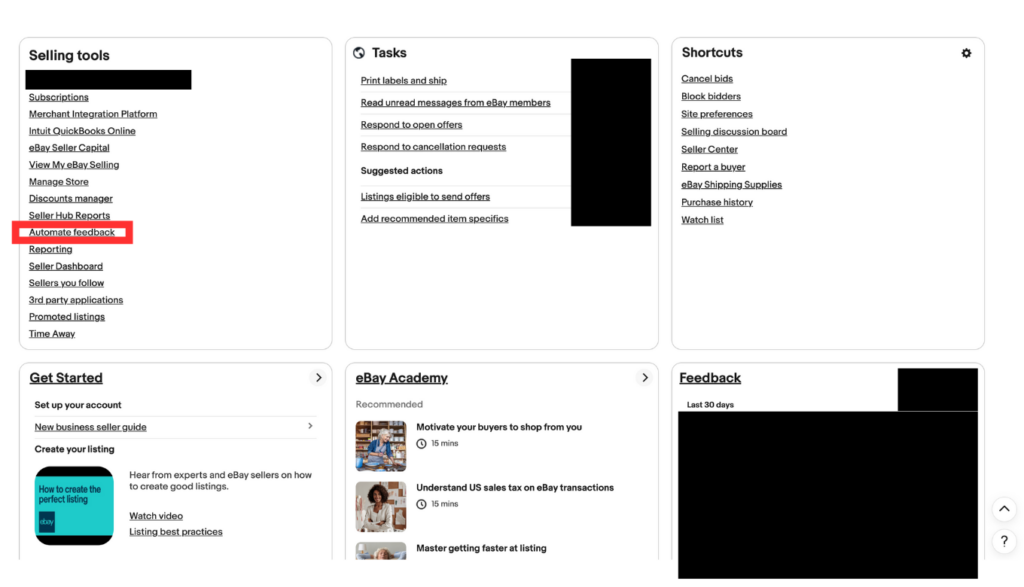
ステップ3:自動フィードバック設定
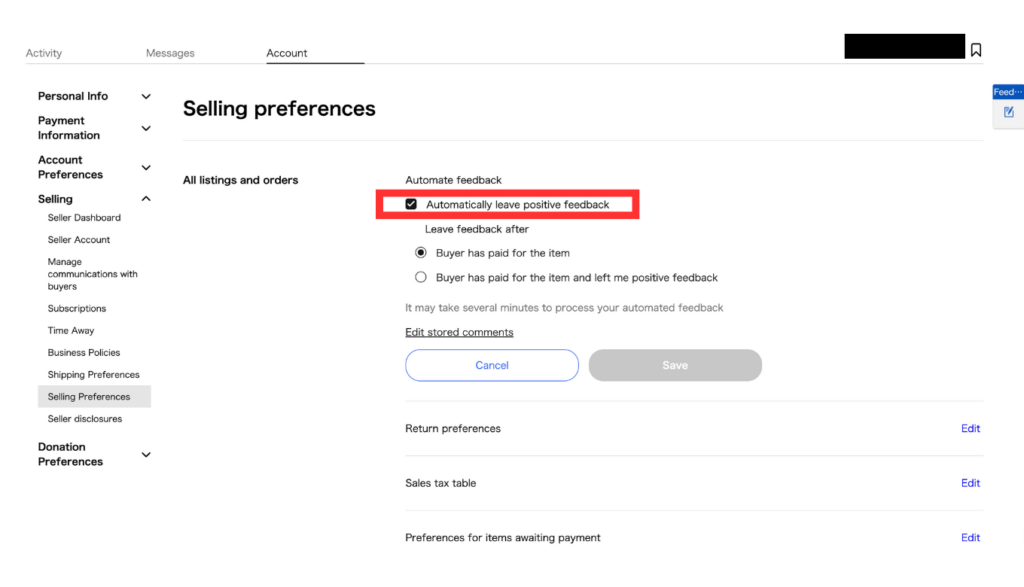
「Automate feedback」のページが開いたら、「Automatically leave positive feedback(ポジティブフィードバックを自動で残す)」という項目のチェックボックスにチェックを入れます。
次に、自動でフィードバックを送信するタイミングを以下の2つから選択します。
- Buyer has paid for the item(バイヤーが商品の支払い完了後)
購入してくれた全ての方に、支払い完了後すぐにフィードバックを送信したい場合におすすめです。感謝の気持ちを伝えることで、より良い関係構築に繋がります。 - Buyer has paid for the item and left me positive feedback(バイヤーが支払い完了し、かつポジティブフィードバックを残してくれた後)
フィードバックをくれたバイヤーにのみ返したいという場合におすすめです。

フィードバックを送るタイミングって、どっちを選べばいいんだろう…?

迷ったら『Buyer has paid for the item』を選んでおくと良いです。購入してくれたことへの感謝を伝える意味でも、早めのフィードバックは喜ばれますよ。
どちらを選んでも問題ありませんが、特に理由がなければ「Buyer has paid for the item」を選択するのがおすすめです。購入してくれたことへの感謝を伝える意味でも、早めのフィードバックは好印象を与えます。
ステップ4:フィードバックコメントを編集する

どんなコメントを書けばいいのか、ちょっと悩むな…

最初はテンプレートを参考に、感謝の気持ちやまたの取引を期待する言葉を入れておくと良いです。翻訳ツールも活用してみてくださいね。
自動で送信されるフィードバックのコメントを編集できます。
「Automate feedback」ページの「Edit stored comments」をクリックしてください。

初期設定ではいくつかのテンプレートコメントが表示されています。これらのコメントを編集したり、削除したり、オリジナルのコメントを追加したりすることができます。
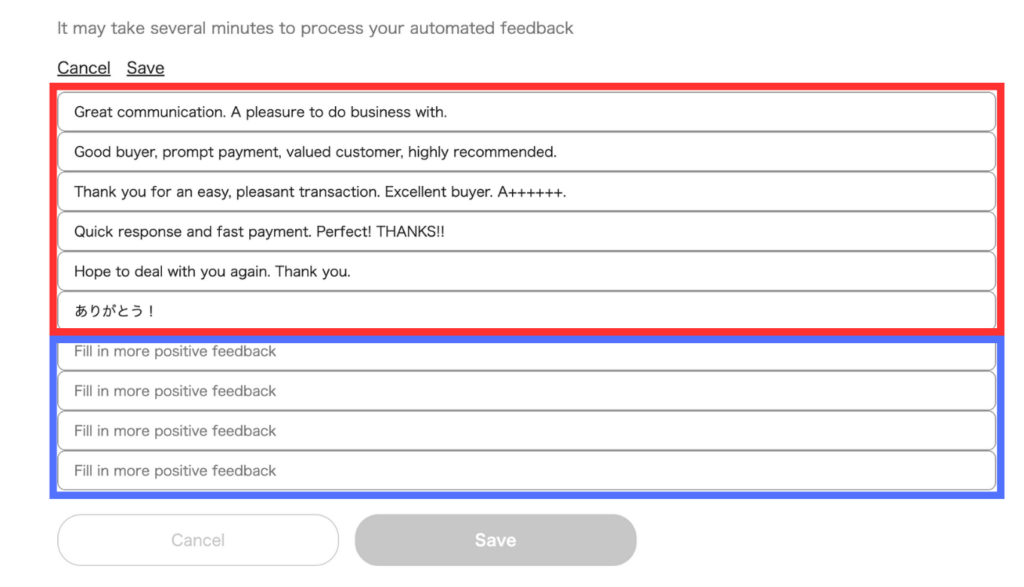
- 既存のコメントを編集・削除する場合:赤枠で囲まれた部分が既存のテンプレートコメントです。編集したい場合は直接テキストを変更し、削除することもできます。
- オリジナルのコメントを追加する場合:青枠で囲まれた「Fill in more positive feedback」をクリックすると、新しいコメントを入力する欄が表示されます。ここにオリジナルのメッセージを入力します。
オリジナルのコメント作成のヒント
- 丁寧な言葉遣いを心がける
- 取引への感謝の気持ちを伝える
- 今後の取引に繋がるような言葉を入れる(例:「スムーズなお取引ありがとうございました。またのご利用をお待ちしております。」)
- 翻訳ツールを活用して、様々なパターンのコメントを作成しておくのもおすすめです。
複数のコメントを設定しておくと、バイヤーに送信される際にランダムで選ばれるため、より自然な印象を与えることができます。
もし、特定のコメントのみを送りたい場合は、他のコメントを削除して一つだけ残しておきましょう。
ステップ5:「Save」をクリックして設定完了!
コメントの編集が終わったら、忘れずに「Save」ボタンをクリックします。
これで自動フィードバックの設定は完了です!
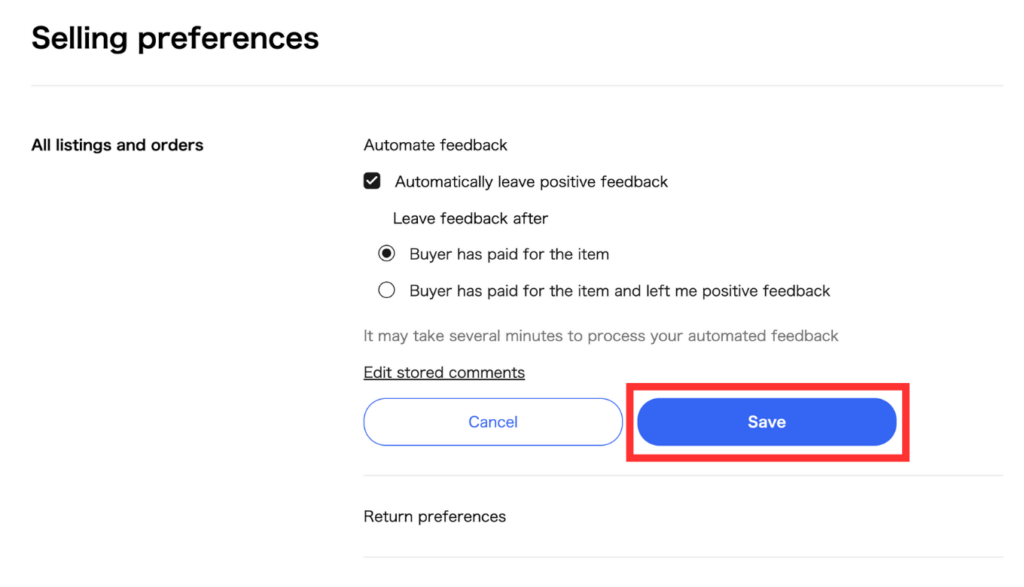
さらに便利に!自動フィードバックの活用術
自動フィードバックを設定する際に、さらに効果的に活用するためのポイントをご紹介します。
- 手動フィードバックとの組み合わせ:自動フィードバックを設定しておくと非常に便利ですが、状況によっては手動で個別のメッセージを送ることも効果的です。例えば、リピーターのバイヤーや、高額商品を購入してくれたバイヤーには、より丁寧なメッセージを手動で送ることで、より強い信頼関係を築くことができます。
- ポジティブな表現を心がける:自動送信されるフィードバックのコメントは、常にポジティブな表現を心がけましょう。感謝の気持ちや、またの取引を期待する言葉などを添えることで、バイヤーに好印象を与えられます。
まとめ:自動フィードバック設定で効率的なeBay輸出を始めよう!
今回は、eBay輸出における自動フィードバック設定の方法について詳しく解説しました。
自動フィードバック機能を活用することで、日々のルーティンワークを効率化し、より重要な業務に時間を割くことができるようになります。また、バイヤーとの良好な関係を築き、ポジティブな評価を得ることは、あなたのeBayビジネスを成功に導くための重要な要素です。
設定は簡単で、しかも無料で利用できる機能なので、まだ設定していない方はぜひこの記事を参考に設定してみてください。自動フィードバック機能を活用して、スマートなeBay輸出ライフを送りましょう!
最後まで記事をご覧いただきありがとうございました!
ただ、「ブログを見たけれど独学じゃ不安…」というような方に向けて僕が運営しているeBay輸出の講座を紹介できればと思います。

受講生がeBay輸出で稼げるようになるために全力でサポートさせていただいております!
月商1000万円や半年以内で月利30万円超え、月利100万円超えの受講生も多数在籍しておりますので、気になる方はぜひ、下の画像から詳細を確認していただければと思います。
※定員に限りがございますため、満席の際はお申し込みを承れない場合がございます。何卒ご容赦くださいますようお願い申し上げます。

▼輸出ブログランキング▼
にほんブログ村
にほんブログ村
にほんブログ村






